Es gibt verschiedene mögliche Gründe, warum Sie möglicherweise mit dem Windows 11-Fehlercode 0xc004f074 auf Ihrem Windows-Betriebssystem konfrontiert werden. Anscheinend ist dieser Fehler nicht nur auf Benutzer von Windows 11 beschränkt, sondern auch Benutzer von Windows 10 sind mit diesem Problem konfrontiert. Dieser Fehler tritt aus vielen Gründen auf und kann z. B. bei der Nichtübereinstimmung des Schlüsselverwaltungsdiensts (KMS) zwischen dem KMS-Hostserver und dem KMS-Clientserver auftreten.
Einige andere Gründe für dieses Problem könnten jedoch eine beschädigte Windows 11-Systemdatei sein, Windows 11 wird nicht mit der Verwendung des Original-Aktivierungsschlüssels aktiviert, Windows Defender oder die Windows-Firewall stören möglicherweise den Aktivierungsprozess, Fehler treten nach der Installation eines kumulativen Updates auf, Der von Ihnen verwendete Aktivierungsschlüssel ist bereits auf einer anderen Kopie von Windows aktiviert, oder dies geschieht meistens aufgrund des Zeitunterschieds zwischen KMS-Hostcomputer und KMS-Client.
Profi-Tipp: Einige Probleme im Zusammenhang mit Ihrem Computer können durch das manuelle Verfahren schwer zu verstehen und zu lösen sein. Es ist sehr üblich, mit diesen Problemen konfrontiert zu werden, die durch beschädigte Systemdateien, fehlende Windows-Dateien, Junk-Registrierungen und andere verursacht werden. Der beste Weg, um Ihre gesamten Computerprobleme zu lösen, ist die Verwendung eines Reparaturwerkzeugs. Das Reparaturtool scannt Ihr gesamtes System durch seine fortschrittliche Mechanik und den Suchalgorithmus und repariert sie, um Ihre Probleme zu lösen.
⇓Automatisches Reparatur-Tool
Fixes für Windows 11 Fehlercode 0xc004f074
Verwenden Sie die Windows Update-Problembehandlung
Die grundlegendste Methode, die Sie verwenden können, ist die integrierte Problembehandlung für Windows Update. Befolgen Sie dazu diese einfachen Schritte
Schritt 1: Klicken Sie auf Start.
Schritt 2: Gehen Sie zu den PC-Einstellungen und dann zu System und suchen Sie die Option Fehlerbehebung und klicken Sie darauf
Schritt 3: Suchen Sie nach der Option Andere Problembehandlung und klicken Sie neben Windows Update auf AUSFÜHREN.
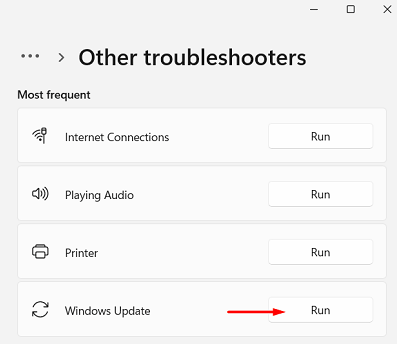
Schritt 4: Folgen Sie den Anweisungen auf dem Bildschirm, um den Vorgang abzuschließen.
Wir empfehlen Ihnen, die Problembehandlung für die Windows-Aktivierung zu verwenden, wenn der obige Vorgang nicht funktioniert.
Schritt 1: Klicken Sie auf Start.
Schritt 2: Gehen Sie zu den PC-Einstellungen und dann zu System, suchen Sie die Aktivierungsoption und klicken Sie darauf.
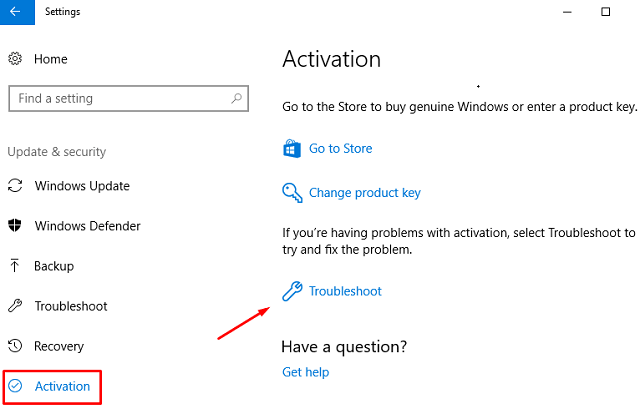
Schritt 3: Navigieren Sie dann zu Fehlerbehebung und befolgen Sie die Anweisungen auf dem Bildschirm, um den Vorgang abzuschließen.
Deaktivieren Sie die Windows-Firewall und die Windows-Sicherheit
Es gibt mehrere Fälle, in denen die Windows-Firewall und die Windows-Sicherheit dafür verantwortlich waren, dass Ihr Computer nicht aktiviert wird.
Schritt 1: Öffnen Sie die Systemsteuerung.
Schritt 2: Suchen und klicken Sie auf Windows Defender und Firewall.
Schritt 3: Klicken Sie auf Windows Defender Firewall ein- und ausschalten.
Schritt 4: Klicken Sie in den Einstellungen für Domäne, privates und öffentliches Netzwerk auf Defender- und Firewall-Boxen deaktivieren.
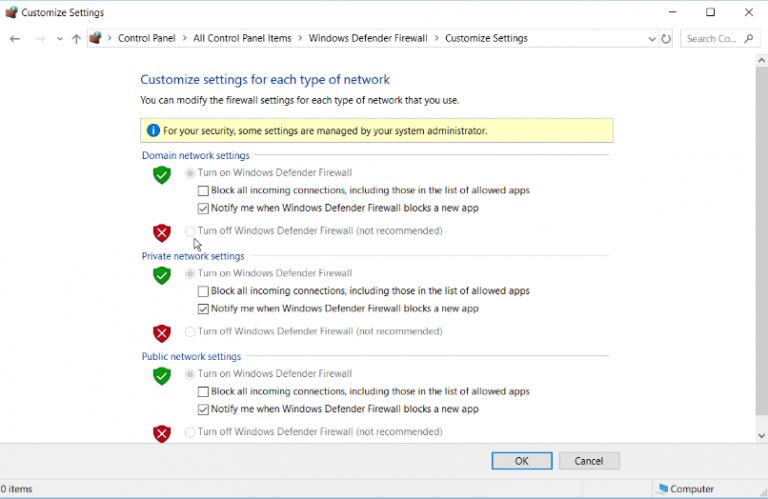
Und wenn eine andere Antivirus-Anwendung auf Ihrem Computer installiert wurde, schalten Sie alle vorübergehend aus.
Deaktivieren Sie die Schnellstartfunktion
Diese Funktion ist standardmäßig auf fast jedem Computer aktiviert. Diese Funktion überspringt viele grundlegende Funktionen, die dem Benutzer eine schnelle Startzeit ermöglichen. Aus diesem Grund können Fehler auftreten. Führen Sie zum Deaktivieren die folgenden Schritte aus
Schritt 1: Drücken Sie gleichzeitig Win + X auf der Tastatur, um das Dialogfeld RUN zu öffnen.
Schritt 2: Geben Sie powercfg.cpl in das Dialogfeld ein und drücken Sie OK.
Schritt 3: Suchen Wählen Sie, was die Ein/Aus-Tasten tun, und klicken Sie darauf.
Schritt 4: Klicken Sie auf Einstellungen ändern, die derzeit nicht verfügbar sind.
Schritt 5: Uptick Schnellstart einschalten (empfohlen).
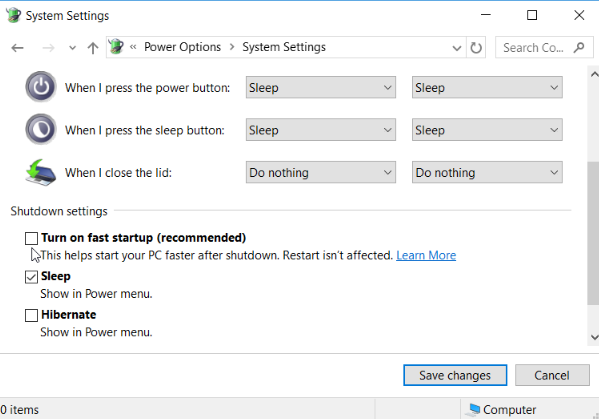
Starten Sie Ihren Computer neu und prüfen Sie, ob der Deaktivierungs-Schnellstart Ihnen bei dem Aktivierungsproblem hilft oder nicht.
Stellen Sie beschädigte Systemdateien mithilfe der Eingabeaufforderung wieder her
Wenn eine Systemdatei beschädigt wird, behindert sie den grundlegenden Systembetrieb. Microsoft hat den Benutzern ein Reparaturtool wie SFC und DISM zur Verfügung gestellt, um das Problem zu lösen. Um den Fehler zu beheben, gehen Sie wie folgt vor.
Schritt 1: Drücken Sie Win + R, um RUN zu öffnen.
Schritt 2: Geben Sie CMD ein und drücken Sie gleichzeitig Strg + Umschalt + Eingabe auf der Tastatur, um die Eingabeaufforderung mit Administratorrechten zu öffnen.
Schritt 3: Geben Sie nacheinander den folgenden Befehl ein und drücken Sie nach jedem Befehl die Eingabetaste.
DISM /Online /Cleanup-Image /ScanHealth
DISM /Online /Cleanup-Image /RestoreHealth
Starte deinen Computer neu
Schritt 4: Öffnen Sie die Eingabeaufforderung erneut mit Administratorrechten.
Schritt 5: Geben Sie den Befehl in die Eingabeaufforderung ein und drücken Sie die Eingabetaste.
sfc/scannow
Wenn der Scanvorgang abgeschlossen ist, schließen Sie die Anwendung und starten Sie Ihren Computer neu und prüfen Sie, ob das Problem vorhanden ist oder nicht.
Reaktivieren Sie Ihr Windows mit Ihrem Produktschlüssel, indem Sie das Lizenzverwaltungstool verwenden
Eine andere Methode, die Sie ausprobieren können, besteht darin, den Produktschlüssel zu deinstallieren und den Produktschlüssel mithilfe der Eingabeaufforderung neu zu installieren. Befolgen Sie dazu die angegebenen Schritte
Schritt 1: Öffnen Sie die Eingabeaufforderung mit Administratorrechten (folgen Sie den oben genannten Schritten)
Schritt 2: Geben Sie diesen Befehl ein und drücken Sie die Eingabetaste
slmgr.vbs/dlv
Schritt 3: Um Ihren aktuellen Produktschlüssel zu deinstallieren, geben Sie den folgenden Befehl ein und drücken Sie die Eingabetaste.
slmgr.vbs/upk
Schritt 4: Um Ihren Produktschlüssel neu zu installieren, geben Sie den Befehl ein und drücken Sie die Eingabetaste.
slmgr.vbs /ipk <YOUR_PRODUCT_KEY>
Ersetzen Sie <YOUR_PRODUCT_KEY> durch den Schlüssel, mit dem Sie Ihr Windows zum ersten Mal aktiviert haben. Starten Sie Ihre neu Gerät und auf Fehler prüfen.
Kaufen Sie einen neuen Windows-Produktschlüssel
Wenn Sie eine Raubkopie von Windows verwenden und diesen speziellen Fehler erhalten, können Sie nur eine echte Kopie von Microsoft Windows kaufen.
Und wenn Sie dieses Problem in einer Originalkopie von Windows haben, empfehlen wir Ihnen, ein anderes Aktivierungsverfahren auszuprobieren. Dieses Problem tritt bei Windows-Benutzern sehr häufig auf, daher haben wir Ihnen alle möglichen Methoden und Schritte aufgelistet, damit Sie den Windows 11-Fehlercode 0xc004f074 befolgen und lösen können